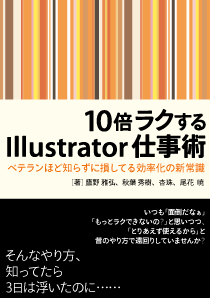【『10倍ラクするIllustrator仕事術』】カテゴリの記事
昨日発表されたAmazon.co.jpのAmazon.co.jp: 2013年 Books上半期ランキングにて、『10倍ラクするIllustrator仕事術』が20位に入りました。現在、Amazonでは50件のレビューをいただいています。
なお、2012上半期ランキングでは30位、2012年間ランキングでは21位でした。
データのダウンロードやその他のサポートは、主にサポートページで行っています。
また、『10倍ラクするIllustrator仕事術』では、著者による勝手ユーザー登録ならぬ「読者登録」という試みを行っています。
登録いただくと、セミナーなどのお知らせなどのお知らせメールをお送りしています。
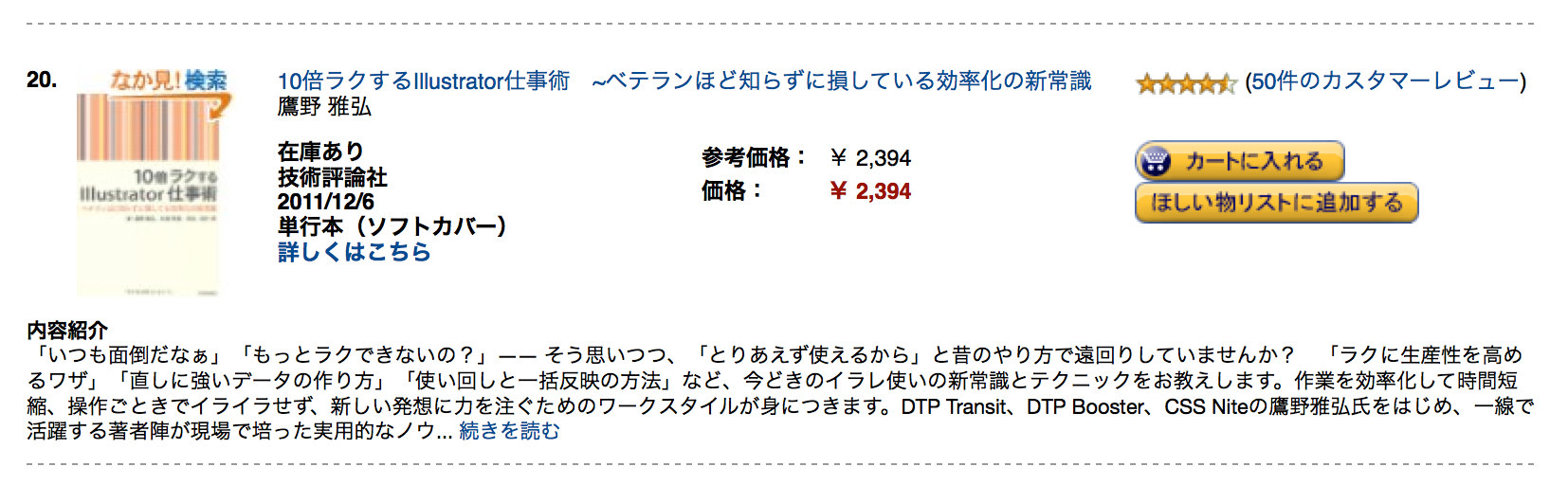
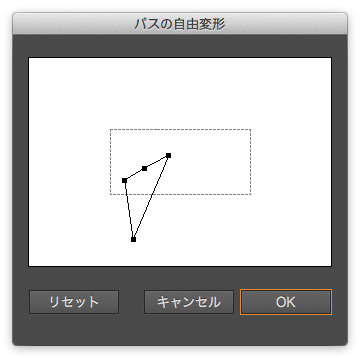
毎夜毎夜、というわけでないですが、ここ数ヶ月、Illustratorのアピアランスについて、Twitterを中心にやりとりが繰り広げられていて、「あ、これって、ここで使うんだ!」という"使いどころ"の追求が行われています。
- イラレでアピアランスねこねこ(こねこね) - Togetter
- クリスマスイヴのアピアランス - Togetter
- 深夜のフチ文字講義byはむ&朝みっちー - Togetter
- 【Illustrator】アピアランス居酒屋(整理中) - Togetter
なお、上記で出てくる方は、dot-ai, Vol.1(2013年6月29日開催)に多く出演されますので、こちらもぜひチェックしてみてください。
Illustratorのアピアランスで吹き出しを作る
この中でも「あ、なるほど!」と思ったが、吹き出しの"しっぽ"の作成に[パスの自由変更]を使うこと。これを[変形]で移動して、回転させます。
テキストに対してかすれたような表現(グランジ)を行いたい場合、「前面オブジェクトで型抜き」や「不透明マスク」を使うと効率的です。
テキストをアウトライン化しなくていいので、テキストの修正があった場合でも簡単に対応することができます。
「前面オブジェクトで型抜き」を使う
- テキストを入力して、その上にかすれさせたいオブジェクトを配置します。
- 両方のオブジェクトを選択して、[パスファインダー]パネルの[前面オブジェクトで型抜き]ボタンをoptionキーを押しながらクリックします(Illustrator CS3ではoptionキーは不要)。
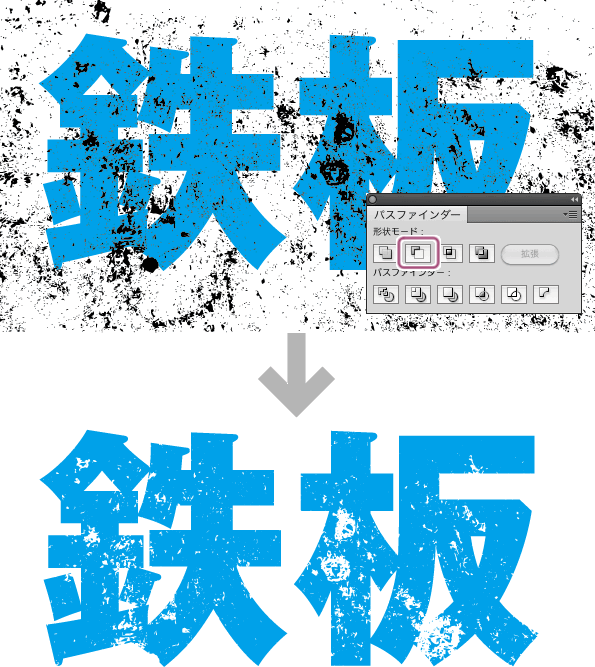
『10倍ラクするIllustrator仕事術』がAmazon.co.jpの2012年間ランキング[コンピュータ]部門の21位になりました。
おかげさまでカスタマーレビューも多くいただいています。
ご支援ありがとうございます!
『10倍ラクするIllustrator仕事術』の発売から、およそ1年が過ぎようとしています。
9月には、3刷(2回目の増刷)になり、AmazonのIllustratorカテゴリーでも、依然、1-2位をキープしています。
おかげさまでカスタマーレビューも多くいただいています。
初心者向けの書籍で大半を占める、画面の名称や基本操作などは一切ナシ。という思い切った"つくり"ですが、読んでいただきたい層に届き、ほっとしてします。